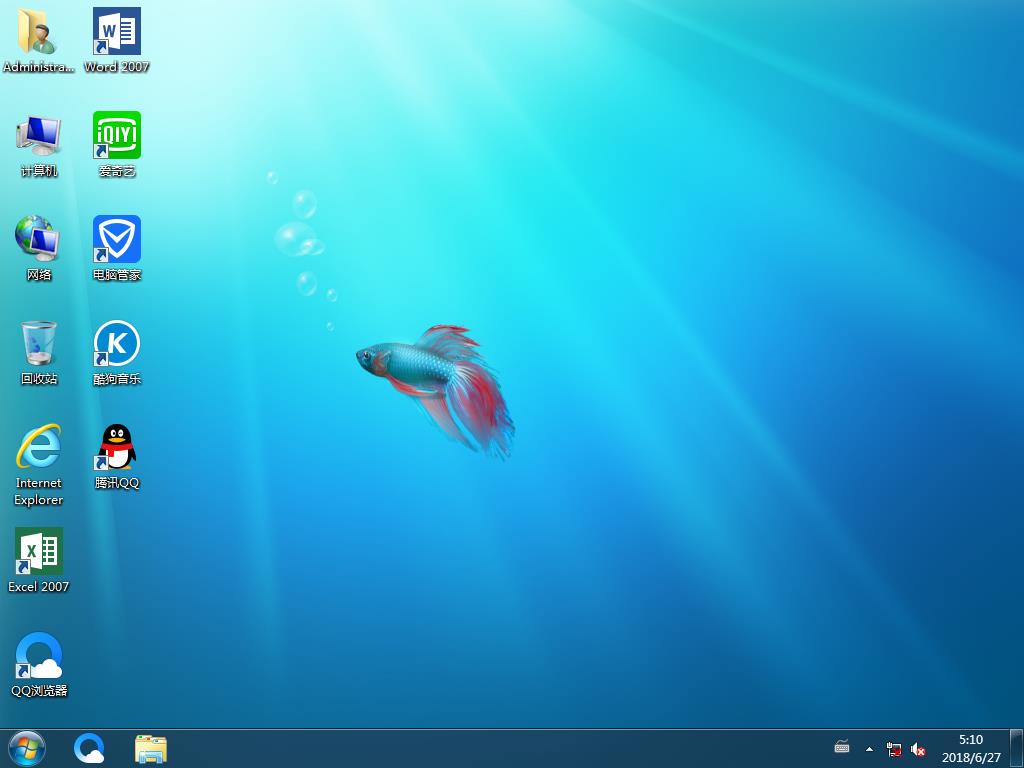计算机管理员,本文教您计算机管理员怎样打开
来源:Ghost系统之家浏览:时间:2022-04-26 12:58:36
Windows 10是美国微软公司研发的跨平台及设备应用的操作系统。是微软发布的最后一个独立Windows版本。Windows 10共有7个发行版本,分别面向不同用户和设备。截止至2018年3月7日,Windows 10正式版已更新至秋季创意者10.0.16299.309版本,预览版已更新至春季创意者10.0.17120版本
前几天小编收到一个用户的求助信息,说自己在打开游戏的时候提示权限不足需要管理员权限,询问小编怎么开启管理员权限,其实操作方法很简单,下面就来看看小编是怎么操作的吧!
有时候我们在打开某些软件或游戏的时候会弹出提示说系统权限不足,这是因为您可能没有使用系统管理员权限来打开这些程序,今天小编就来跟大家说说系统管理员权限的打开方法。
计算机管理员怎么开启
1.小编这里以win10为例说明,鼠标右键开始菜单,选择“控制面板”打开。
计算机图解详情-1
2.将右上角的“查看方式”修改为“大图标”,接着点击【管理工具】。
管理员图解详情-2
3.双击打开“计算机管理”,进入下一步。
管理员权限图解详情-3
4.在计算机管理界面左侧依次展开:本地用户和组—用户。
计算机图解详情-4
5.接着双击打开“Administrator”,将【账户已停用】前面的勾去掉,点击应用并确定。

管理员权限图解详情-5
6.然后将计算机注销或重启一下。

管理员权限图解详情-6
7.在登录界面选择“Administrator”登录即可。

计算机图解详情-7
现在知道计算机管理员怎么开启了吧,希望对您有帮助。
新技术融合:在易用性、安全性等方面进行了深入的改进与优化。针对云服务、智能移动设备、自然人机交互等新技术进行融合。Windows 10所新增的Windows Hello功能将带来一系列对于生物识别技术的支持。除了常见的指纹扫描之外,系统还能通过面部或虹膜扫描来让你进行登入。当然,你需要使用新的3D红外摄像头来获取到这些新功能。
推荐系统
番茄花园 Windows 10 极速企业版 版本1903 2022年7月(32位) ISO镜像快速下载
语言:中文版系统大小:3.98GB系统类型:Win10新萝卜家园电脑城专用系统 Windows10 x86 企业版 版本1507 2022年7月(32位) ISO镜像高速下载
语言:中文版系统大小:3.98GB系统类型:Win10笔记本&台式机专用系统 Windows10 企业版 版本1903 2022年7月(32位) ISO镜像快速下载
语言:中文版系统大小:3.98GB系统类型:Win10笔记本&台式机专用系统 Windows10 企业版 版本1903 2022年7月(64位) 提供下载
语言:中文版系统大小:3.98GB系统类型:Win10雨林木风 Windows10 x64 企业装机版 版本1903 2022年7月(64位) ISO镜像高速下载
语言:中文版系统大小:3.98GB系统类型:Win10深度技术 Windows 10 x64 企业版 电脑城装机版 版本1903 2022年7月(64位) 高速下载
语言:中文版系统大小:3.98GB系统类型:Win10电脑公司 装机专用系统Windows10 x64 企业版2022年7月(64位) ISO镜像高速下载
语言:中文版系统大小:3.98GB系统类型:Win10新雨林木风 Windows10 x86 企业装机版2022年7月(32位) ISO镜像高速下载
语言:中文版系统大小:3.15GB系统类型:Win10
热门系统
- 1华硕笔记本&台式机专用系统 GhostWin7 32位正式旗舰版2018年8月(32位)ISO镜像下载
- 2雨林木风 Ghost Win7 SP1 装机版 2020年4月(32位) 提供下载
- 3深度技术 Windows 10 x86 企业版 电脑城装机版2018年10月(32位) ISO镜像免费下载
- 4电脑公司 装机专用系统Windows10 x86喜迎国庆 企业版2020年10月(32位) ISO镜像快速下载
- 5深度技术 Windows 10 x86 企业版 六一节 电脑城装机版 版本1903 2022年6月(32位) ISO镜像免费下载
- 6深度技术 Windows 10 x64 企业版 电脑城装机版2021年1月(64位) 高速下载
- 7新萝卜家园电脑城专用系统 Windows10 x64 企业版2019年10月(64位) ISO镜像免费下载
- 8新萝卜家园 GhostWin7 SP1 最新电脑城极速装机版2018年8月(32位)ISO镜像下载
- 9电脑公司Ghost Win8.1 x32 精选纯净版2022年5月(免激活) ISO镜像高速下载
- 10新萝卜家园Ghost Win8.1 X32 最新纯净版2018年05(自动激活) ISO镜像免费下载
热门文章
常用系统
- 1雨林木风系统 Ghost XP SP3 喜迎国庆 装机版 YN2020年10月 ISO镜像高速下载
- 2新萝卜家园电脑城专用系统 Windows10 x86 企业版2019年12月(32位) ISO镜像高速下载
- 3番茄花园GhostWin7 SP1电脑城新春特别 极速装机版2021年2月(32位) 最新高速下载
- 4电脑公司Ghost Win7 x64 Sp1元旦特别 装机万能版2022年1月(64位) ISO镜像免费下载
- 5番茄花园 Ghost Win7 x64 SP1 极速装机版2018年7月(64位) ISO镜像快速下载
- 6笔记本&台式机专用系统 GhostWin7 32位元旦特别 旗舰版2020年1月(32位) ISO镜像免费下载
- 7笔记本&台式机专用系统 Windows10 企业版 2021年3月(32位) ISO镜像快速下载
- 8笔记本&台式机专用系统 Windows10 元旦特别 企业版 版本1903 2022年1月(64位) 提供下载
- 9新雨林木风 Windows10 x86 企业装机版2020年1月(32位) ISO镜像高速下载
- 10番茄花园GhostWin7 SP1电脑城极速装机版2021年4月(32位) 最新高速下载